Klausimas
Problema: kaip ištaisyti „Windows 10“ jubiliejaus naujinimo klaidą 0x8007042B – 0x4000D?
Mano kompiuteris buvo rimtai sutrikęs ir aš nežinau, ką turėčiau daryti, kad jį ištaisyčiau. Bandau įdiegti „Windows 10 Anniversary Update“, bet per antrąjį įkrovos etapą procesas sudužo su klaida 0x8007042B – 0x4000D. Prašau padėti!! Taip pat pastebėjau, kad klaidos pranešime minima migrate_data parinkties klaida.
Išspręstas atsakymas
Dėl klaidų įvairovės Windows 10 jubiliejinį naujinimą dažnai sunku įdiegti arba po įdiegimo kyla daugiau problemų sistemoje.[1] Keli žmonės jau pranešė apie jubiliejaus naujinimo diegimo gedimą dėl 0x8007042B – 0x4000D klaidos kodo.[2]
Klaida 0x8007042B paprastai pasirodo, kai sistema sugenda dėl žalos ar sugadintų failų. Kai įrenginys užšąla, tai taip pat gali paveikti našumą arba kai kurias tuo metu atidarytas programas ir failus. Deja, virusų ataka arba nebaigtas įdiegimas ar pašalinimas taip pat gali sukelti šias problemas.
Kitas galimas klaidos 0x8007042B – 0x4000D rezultatas gali būti sistemos pažeidimas arba netinkamas kompiuterio veikimas. Kompiuteris tampa vangus arba retkarčiais parodo „Blue Screen Of Death“, pateikia papildomus klaidų pranešimus sistemos išjungimo ar paleidimo metu.
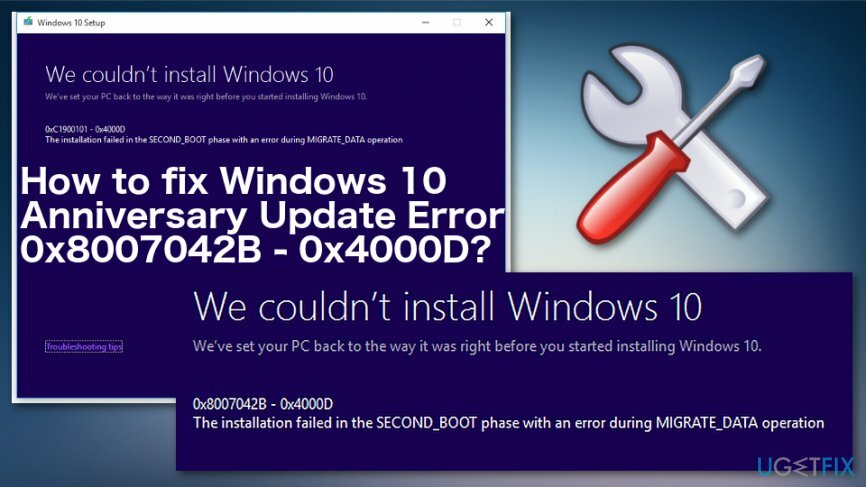
Įdiegimas arba atnaujinimas dažnai atrodo sėkmingai įvykdytas pirmą kartą, tačiau antroje fazėje užstringa ir parodomas BSOD pranešimas:
Nepavyko įdiegti „Windows 10“.
Sukūrėme jūsų kompiuterį tokį, koks jis buvo prieš pradedant diegti „Windows 10“.
0x8007042B – 0x4000D
Diegimas nepavyko SECOND_BOOT fazėje dėl klaidos atliekant MIGRATE_DATA operaciją.
0x8007042B – 0x4000D BSOD klaida dažniausiai įvyksta diegiant jubiliejinį naujinimą. Tačiau keli žmonės pranešė, kad tai įvyko bandant atnaujinti „Windows 10“ arba atnaujinti ją į naujausią versiją. Deja, bet rašymo metu nėra jokių oficialių Microsoft pataisymų, išskyrus galimus naujesnius atnaujinimus.[3] Tai turėtų būti pataisyta ir derinama.
Manome, kad „Microsoft“ inžinieriai sunkiai dirba, kad išspręstų šias problemas, susijusias su OS naujinimais, todėl sekite naujausius „Windows 10“ naujinimus. Esame tikri, kad 0x8007042B – 0x4000D klaida, taip pat kitos klaidos ir klaidos bus ištaisytos artimiausiu metu.
Nepaisant to, pateiksime keletą pataisymų, kuriuos sugalvojome ir kuriuos patvirtino „Windows 10“ vartotojai, jau susidūrę su 0x8007042B – 0x4000D klaida.
Kaip ištaisyti „Windows 10“ jubiliejaus atnaujinimo klaidos kodą 0x8007042B – 0x4000D?
Norėdami taisyti sugadintą sistemą, turite įsigyti licencijuotą versiją Reimage Reimage.
Kadangi tikroji 0x8007042B – 0x4000D problemos priežastis nebuvo nustatyta, gana sunku pateikti galimus pataisymus. Tačiau tokios BSOD klaidos kaip ši yra susijusios su sugadintais registro įrašais, sugadintais sistemos / naujinimo failais, trūkstamais „Windows 10“ naujinimai, trečiosios šalies programinė įranga, antivirusinė ir panašios ankstesnės „Windows 10“ versijos problemos, kurios prieštarauja naujinimui ir sukelia avarija.
Kai sistema paleidžiama, paleiskite visą nuskaitymą su profesionalia programa, kad optimizuotumėte sistemą. Šiam tikslui,Reimage„Mac“ skalbimo mašina X9 programa yra tinkama. Šis taisymo įrankis turi duomenų bazę su Windows failais, kurie gali atkurti reikalingus procesus visiškai neįdiegę OS iš naujo.
Išjungti antivirusinę
Norėdami taisyti sugadintą sistemą, turite įsigyti licencijuotą versiją Reimage Reimage.
Jei kompiuterio optimizavimas nepadėjo, pabandykite išjungti antivirusinę programą. Norėdami tai padaryti, spustelėkite Ctrl + Alt + Del kad atidarytumėte Task Manager. Raskite kovos su kenkėjiškomis programomis procesą, spustelėkite jį dešiniuoju pelės mygtuku ir pasirinkite Baigti užduotį. Po to užduočių juostoje raskite jos piktogramą, dešiniuoju pelės mygtuku spustelėkite ir pasirinkite Išeik arba Išeikite iš išskleidžiamojo meniu.
Paleiskite „Clean Boot“.
Norėdami taisyti sugadintą sistemą, turite įsigyti licencijuotą versiją Reimage Reimage.
Paskutinis, bet ne mažiau svarbus dalykas, pabandykite paleisti „Clean Boot“ ir tada paleiskite diegimo programą / naujinimą. Tai galima padaryti atlikus šiuos veiksmus:
- Spustelėkite Win klavišas + S, tipas msconfig paieškos juostoje ir paspauskite Įeikite.
- Kai Sistemos konfigūracija pasirodo langas, spustelėkite Paslaugos skirtukas, ir pažymėkite varnelę šalia visų „Microsoft“ paslaugų.
- Kai visos paslaugos pažymėtos, pasirinkite Viską išjungti.
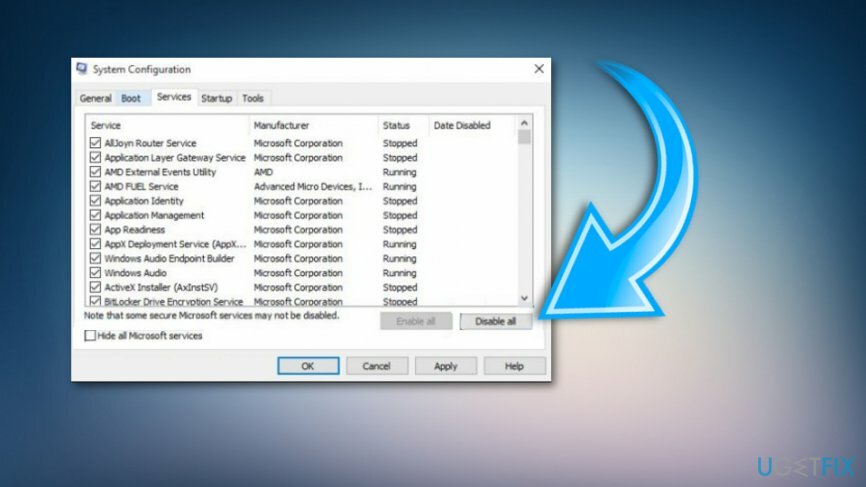
- Po to spustelėkite Ctrl + Alt + Delete Norėdami atidaryti užduočių tvarkyklę.
- Pasirinkite Pradėti ir išjunkite visas programas, kurios nustatytos automatiškai paleisti kartu su „Windows“ sistema.
- Baigę iš naujo paleiskite kompiuterį ir pabandykite įdiegti „Windows 10“, atnaujinkite arba atnaujinkite, atsižvelgdami į tai, ką darėte, kol pasirodė mėlynojo ekrano klaida 0x8007042B – 0x4000D.
Paleiskite „Windows“ integruotą trikčių šalinimo įrankį
Norėdami taisyti sugadintą sistemą, turite įsigyti licencijuotą versiją Reimage Reimage.
- Paspauskite Laimėjimo raktas ir tipas Problemų sprendimas.
- Spustelėkite paieškos rezultatus.
- Tada pasirinkite Problemų sprendimas skirtuką ir spustelėkite Peržiūrėkite visas parinktis (kairysis kampas viršuje).
- Po to pasirinkite Windows "naujinimo parinktį ir paspauskite Kitas.
- Palaukite, kol procesas bus baigtas.
Iš naujo nustatykite „Windows Update“ komponentus
Norėdami taisyti sugadintą sistemą, turite įsigyti licencijuotą versiją Reimage Reimage.
- Spustelėkite Win klavišas + X vienu metu ir pasirinkite Komandinė eilutė (administratorius).
- Dabar jūsų užduotis yra išjungti BITS, kriptografija, MSI diegimo programa, ir „Windows“ naujinimo paslaugos. Norėdami tai padaryti, komandų eilutės lange įveskite šias komandas ir paspauskite Įeikite po kiekvieno iš jų:
net stop wuauserv
tinklo stotelė cryptSvc
net stop bitai
tinklo stotelė msiserver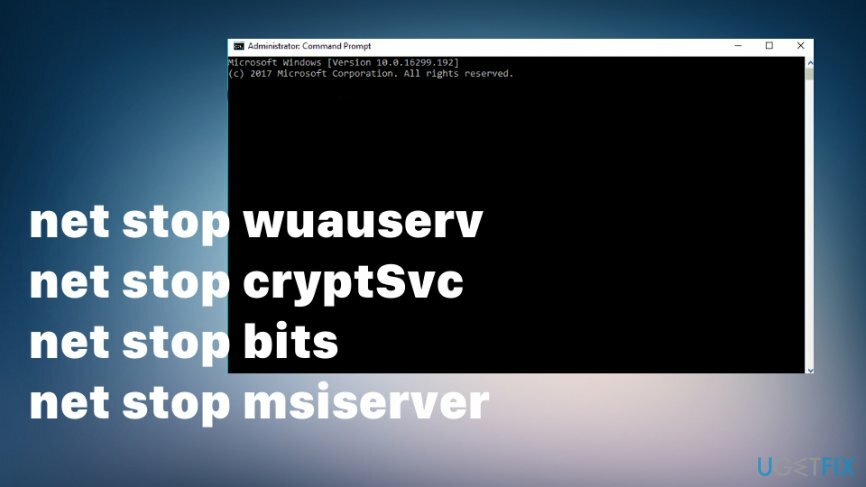
- Po to įveskite šias komandas, kad pervardytumėte Programinės įrangos platinimas ir Catroot2 aplankus. Nepamirškite įvesti Įeikite po kiekvieno iš jų:
ren C:\\Windows\\SoftwareDistribution SoftwareDistribution.old
ren C:\\Windows\\System32\\catroot2 Catroot2.old. - Baigę įgalinkite BITS, kriptografija, MSI diegimo programa ir „Windows“ naujinimo paslaugos (anksčiau buvo išjungta). Tai galima padaryti įvedus šią komandą ir paspausdami Įeikite po kiekvieno iš jų:
net start wuauserv
tinklo pradžia cryptSvc
tinklo pradžios bitai
tinklo paleidimo msiserver. - Galiausiai uždarykite komandų eilutės langą ir iš naujo paleiskite kompiuterį.
Naudokite sistemos atkūrimą
Norėdami taisyti sugadintą sistemą, turite įsigyti licencijuotą versiją Reimage Reimage.
- Eiti į Nustatymai ir Atnaujinimas ir sauga.
- Spustelėkite Išplėstiniai nustatymai.
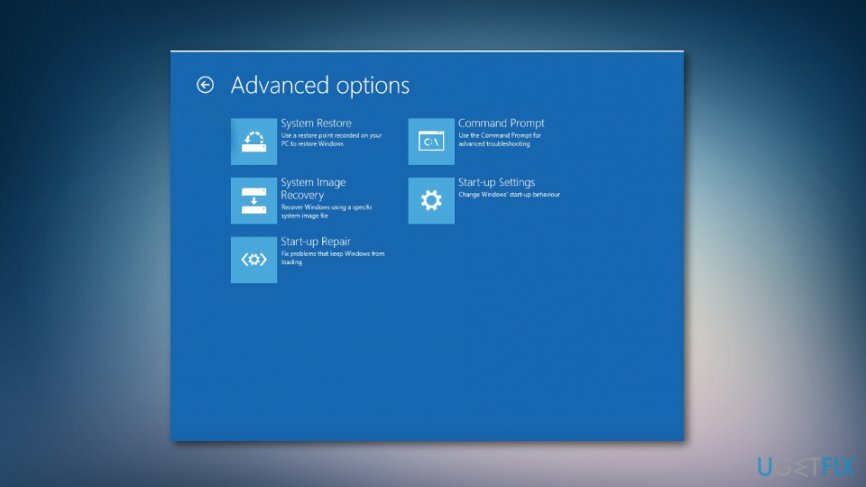
- Peržiūrėkite naujinimų istoriją ir raskite sėkmingą naujinimą.
- Tada sukurkite atkūrimo tašką ir naudokite Sistemos atkūrimo.
- Pasirinkite tašką su ankstesniu OS naujinimu ir ištaisykite 0x8007042B – 0x4000D klaidą.
Atkurti iš vaizdo atsarginės kopijos
Norėdami taisyti sugadintą sistemą, turite įsigyti licencijuotą versiją Reimage Reimage.
- Eiti į Perkrauti meniu parinktis.
- Spustelėkite Trikčių šalinimas ir eik į Išplėstiniai nustatymai.
- Pasirinkite Sistemos vaizdo atkūrimas.
- Sekite instrukcijas.
Automatiškai ištaisykite klaidas
ugetfix.com komanda stengiasi padaryti viską, kad padėtų vartotojams rasti geriausius sprendimus, kaip pašalinti klaidas. Jei nenorite kovoti su rankinio taisymo būdais, naudokite automatinę programinę įrangą. Visi rekomenduojami produktai buvo išbandyti ir patvirtinti mūsų profesionalų. Įrankiai, kuriuos galite naudoti klaidą ištaisyti, išvardyti toliau:
Pasiūlyti
daryk tai dabar!
Atsisiųskite „Fix“.Laimė
Garantija
daryk tai dabar!
Atsisiųskite „Fix“.Laimė
Garantija
Jei nepavyko ištaisyti klaidos naudojant Reimage, kreipkitės pagalbos į mūsų palaikymo komandą. Praneškite mums visą informaciją, kurią, jūsų manymu, turėtume žinoti apie jūsų problemą.
Šiame patentuotame taisymo procese naudojama 25 milijonų komponentų duomenų bazė, kuri gali pakeisti bet kokį pažeistą ar trūkstamą failą vartotojo kompiuteryje.
Norėdami taisyti sugadintą sistemą, turite įsigyti licencijuotą versiją Reimage kenkėjiškų programų pašalinimo įrankis.

Privati interneto prieiga yra VPN, kuris gali užkirsti kelią jūsų interneto paslaugų teikėjui vyriausybė, o trečiosios šalys negalės stebėti jūsų prisijungimo ir leidžia jums likti visiškai anonimiškais. Programinė įranga teikia specialius serverius, skirtus torrentams ir srautiniam perdavimui, užtikrindama optimalų našumą ir nelėtindama jūsų. Taip pat galite apeiti geografinius apribojimus ir be apribojimų peržiūrėti tokias paslaugas kaip „Netflix“, BBC, „Disney+“ ir kitas populiarias srautinio perdavimo paslaugas, neatsižvelgiant į tai, kur esate.
Kenkėjiškų programų atakos, ypač išpirkos reikalaujančios programos, kelia didžiausią pavojų jūsų nuotraukoms, vaizdo įrašams, darbo ar mokyklos failams. Kadangi kibernetiniai nusikaltėliai naudoja patikimą šifravimo algoritmą duomenims užrakinti, jo nebegalima naudoti tol, kol nebus sumokėta išpirka bitkoinais. Užuot mokėję įsilaužėliams, pirmiausia turėtumėte pabandyti naudoti alternatyvą atsigavimas metodus, kurie galėtų padėti atkurti bent dalį prarastų duomenų. Priešingu atveju galite prarasti pinigus ir failus. Vienas geriausių įrankių, galinčių atkurti bent kai kuriuos užšifruotus failus – Data Recovery Pro.